Androidで消えた電話帳を復元する方法6つまとめ
最終更新日:2024年12月26日
子供が親のAndroidスマホを遊んている時、不意に大切な連絡先・電話帳を削除してしましました。家族や友達、同僚や上司の連絡情報がたくさん保存されています。すごく大変です。どうしたらいいですか?
本記事では、Androidで消えた電話帳を復元する方法の6つを詳しくまとめてご紹介いたします。スマホの電話帳の復元に困っている方は、この記事を参考してください。
方法1、復元ソフトを利用して電話帳を復元する
バックアップをとっていない、或いは上記の方法で電話帳をスマホに復元できない場合は、専門のデータ復元ソフト – DroidKitを使って、消えた連絡先を復元してみよう。
DroidKitとは
アンドロイドから消えた電話帳を復元するには、Android向けのデータ復元ソフト- DroidKitが必要です。スマホデータ復元業界の最先端に立て、業界で復元率No.1となっています。それに、このソフトは以下の特性もあります:
- 消えた電話帳を無料プレビューでき、復元したい特定の連絡先まで把握できる
- バックアップがなしでも、Androidデバイスから消えた電話帳を簡単に復元できる
- クイック復元とディープ復元という2つのモードが提供して、自由に選択できる
- 直接スマホに復元する時、Androidに既存データを影響しない
それでは、今すぐDroiKitを無料ダウンロードしてなくなった電話帳を復元しましょう。
DroidKitで電話帳を復元する手順
1.DroiKitを無料ダウンロードします。
2.「データ復元」から「データをクイック復元」モードを選択します。

Androidから消えた写真・画像を高速で復元する方法
3. 復元できるデータ種類が展示されたので、「連絡先」だけを選択して「開始」をクリックします。
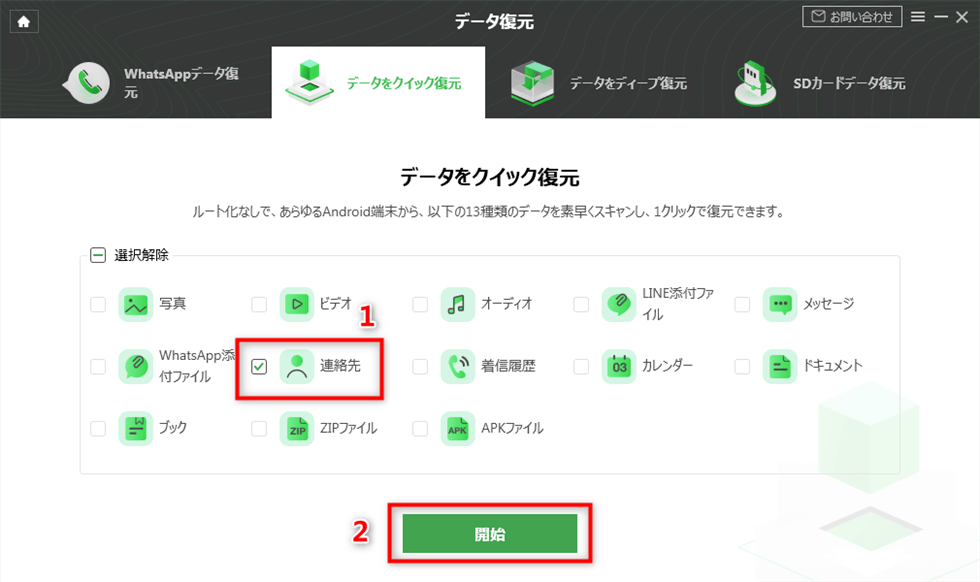
「連絡先」だけを選択
4. お使いのAndroidデバイスをUSBケーブルでパソコンと接続します。
5. 接続したら、画面の「開始」ボタンをクリックします。

「開始」ボタンをクリック
6. 復元したいデータを選択して右下の「PCへ」ボタンをクリックして復元します。
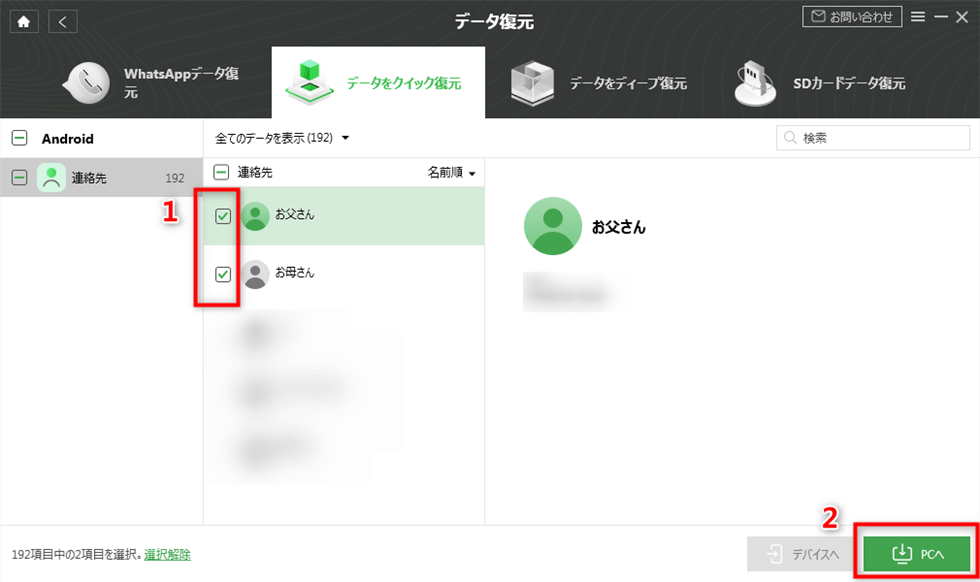
「PCへ」ボタンをクリック
7. すると、データの復元プロセスを待ってください。復元が完了したら、データを確認することができます。
ツール2: PhoneRescue for Androidを利用
実は、DriodKit以外、PhoneRescue for Androidを利用してデータを復元することもできます。このソフトは無料試用版と有料版が用意されています。使い方もシンプルで分かりやすく、まずは無料試用版で使い勝手を体験してみると良いかと思います。それでは、PhoneRescue for Androidのダウンロードページにアクセスして、必要なバージョンをダウンロードして、Androidから消えた写真を復元しましょう!
スマホの電話帳が消えた時の復元方法
PhoneRescue for Androidを正常に利用するために、スマホのUSBデバッグを有効にする必要があります:スマホで「設定」 > 「デバイスについて」 > 「ビルド番号」を連続タップ > 「前へ」 > 「開発オプション」 > 「USBデバッグ」を開きます。
ステップ1、PhoneRescue for Androidを立ち上げます > USBケーブルでスマホをPCに接続します。接続が終わったら、次の画面が表示されます。
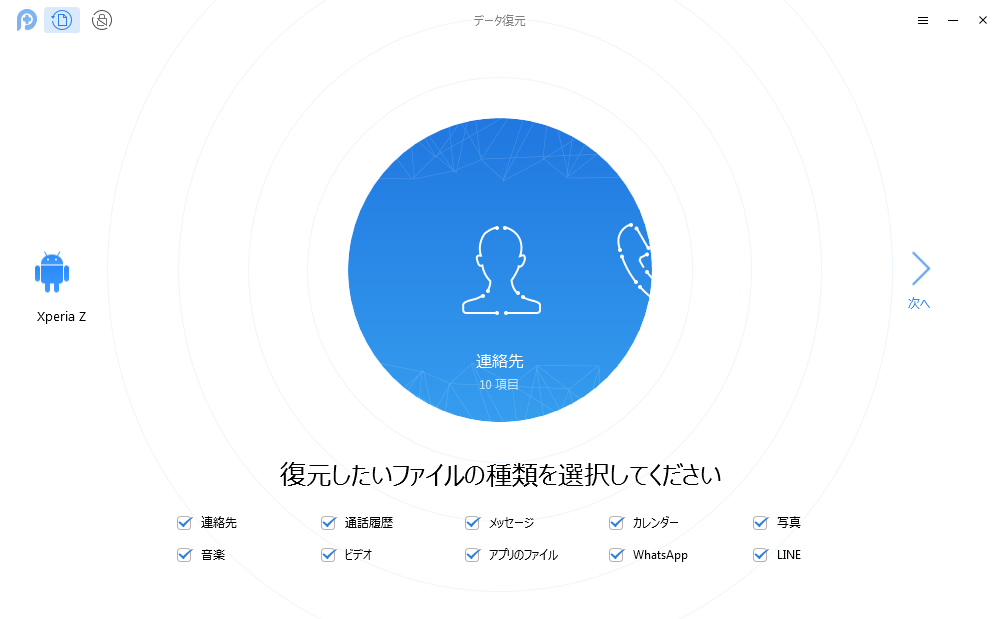
スマホの電話帳が消えた時の復元方法 ステップ1
ステップ2、「連絡先」を選択して「次へ」をクリックします > PhoneRescue for Androidは復旧可能なファイルをスキャンします。時間と手間を節約するために、他のデータのチェックを外すことをおすすめします。
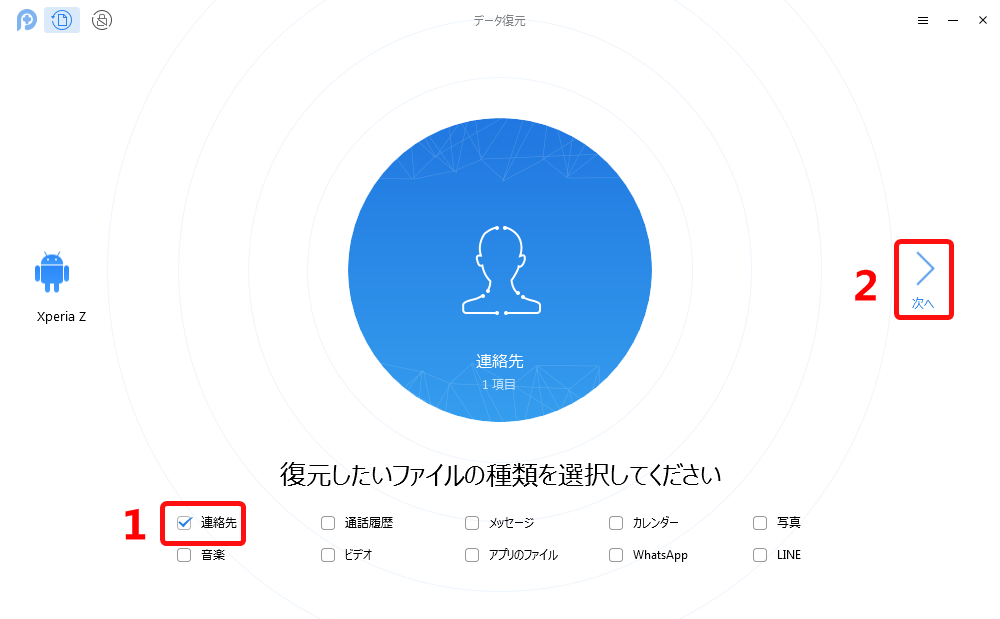
スマホの電話帳が消えた時の復元方法 ステップ2
ご注意:消えた電話帳をなるべく検出&復元するために、PhoneRescue for Androidはスマホをルート化します。ルートした後、PhoneRescue for Androidは自動的にディープスキャン機能を起動して、紛失したデータをスキャンします。
ステップ3、スキャンが終わったら、スマホから復元できる電話帳が表示されます。削除された電話帳だけを表示したいなら、「名前で並べ替え」の左側のボタンをクリックして、「削除された項目を表示」を選択してください。

スマホの電話帳が消えた時の復元方法 ステップ3
ステップ4、復元したい連絡先をプレビューして選択します。電話帳をパソコンに復元したい場合、「パソコンに復元」ボタン![]() をクリックしてください;スマホに復元したい場合、「デバイスへ復元」ボタン
をクリックしてください;スマホに復元したい場合、「デバイスへ復元」ボタン![]() をクリックしてください。
をクリックしてください。

スマホの電話帳が消えた時の復元方法 ステップ4
しばらくすると、スマホの電話帳が復元されました。
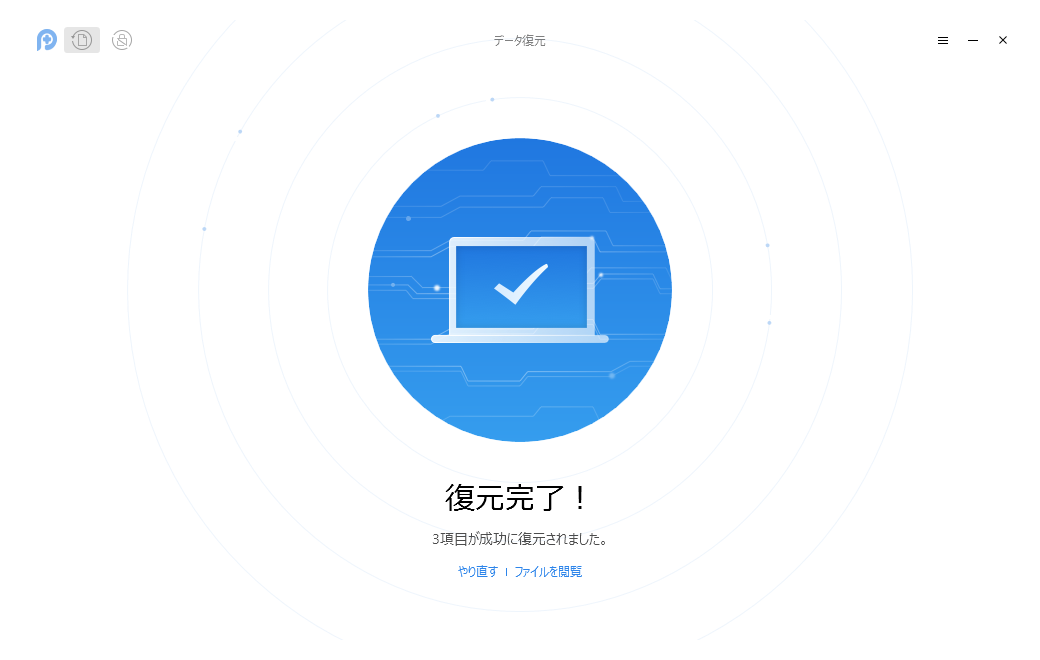
スマホの電話帳が消えた時の復元方法
- PhoneRescue for Androidは電話帳だけでなく、メッセージ、写真、通話履歴、LINEのトーク履歴、WhatsAppメッセージ、音楽、ビデオ、APPのファイルを復元することもできます。そして、個人データ(電話帳・通話履歴・メッセージなど)をデバイスに直接に復元することを支持します。
お見逃しなく:iPhone向けの優れたデータ復元ツール4つ>
方法2、隠しコマンドで復元
現在のスマホは一般的に電話帳のデータを端末本体に保存されています。電話帳をAndroidスマホのSIMカードに保存している場合、隠しコマンドで消えた電話帳を復元することができます。具体的の手順は下記の通りです。
ステップ1、まずは電話アプリの電話番号の欄に「*#*#4636#*#*」を入力してください。
最後の「*」を入力した瞬間に、自動的に「テスト中」という画面に遷移されます。
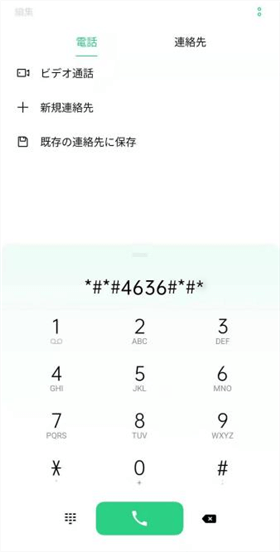
隠しコマンドを入力
ステップ2、次の画面で「携帯電話情報」をタップすれば、このデバイスの情報は表示されます。
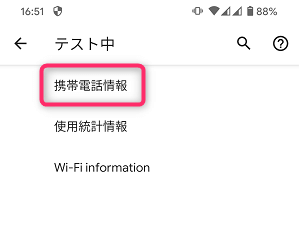
「携帯電話情報」をタップ 出典:usedoor
ステップ3、画面右上のメニューを展開し、「SIMのアドレス帳を表示」をタップしてください。
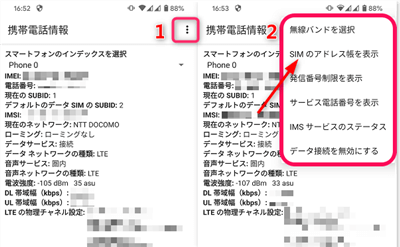
「SIMのアドレス帳を表示」をタップ 出典:usedoor
それをクリックして復元したい連絡先を選択し、復元できます。
この方法を利用する皆さんが注意すべき点は、SIMカードに保存された電話帳データだけが復元できるということです。
スマホ本体とSDカードに保存している電話帳は復元できません。もちろん、Googleアカウントに保存している連絡先も復元できません。
方法3、Googleコンタクトアプリから電話帳を復元
Googleアカウントを持ってて、電話帳(アドレス帳)をGoogleのクラウドに保存している方も多いです。
そういう場合、電話帳をGoogleコンタクトから復元することができます。
ステップ1、スマホで「設定」アプリに入ります。
下にスクロールして「Google」というオプションをタップします。
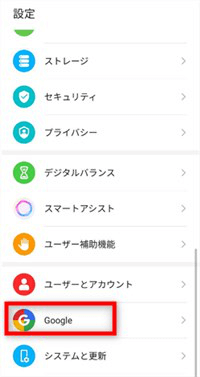
設定アプリで「Google」オプションをタップ
ステップ2、アカウントの管理画面で「セットアップと復元」をタップします。

「セットアップと復元」をタップ
次の画面で「連絡先の復元」を選択します。
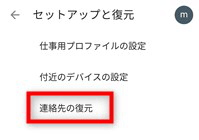
「連絡先の復元」をタップ
ステップ3、連絡先の復元画面で、連絡帳をどのデバイスのバックアップから復元するかを選択する必要があります。(この記事では、「現在のデバイス」を選択します。)
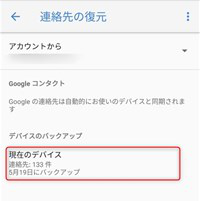
バックアップのデバイスを選択 出典:applica
現在使用中のスマホの電話帳が消えた場合は、「現在のデバイス」を選択してください。
「ほかの端末のバックアップから復元」を選択した場合は、このデバイスに別のデバイスの電話帳が復元されます。
ステップ4、次に、「復元」をタップすると、電話帳はGoogleからAndroidスマホに復元されます。
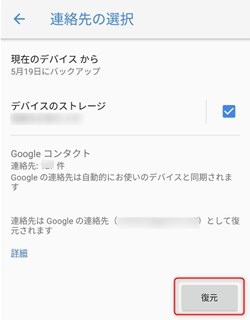
「復元」をタップ 出典:applica
方法4、Googleコンタクトウェブサイトから電話帳を復元
方法二とほぼ同じですが、アプリが何かエラーが発生して復元できない場合、この方法で電話帳を復元できます。
ステップ1、Googleコンタクトウェブサイトにアクセスしてログインします。
ステップ2、右上の設定アイコンをクリックして「変更を元に戻す」を選択します。

右上の設定アイコンをクリック
ステップ3、ケースによってどの時点の状態に戻すかを選択して、「元に戻す」ボタンをクリックします。
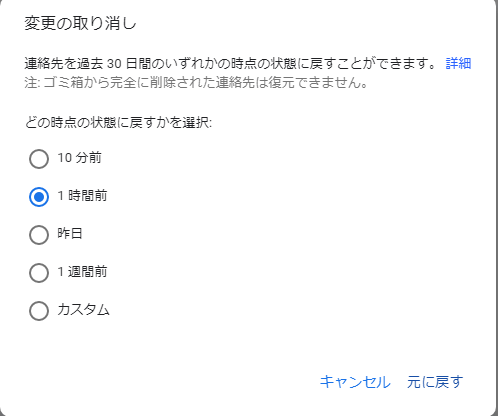
「元に戻す」ボタンをクリック
方法5、Androidスマホ搭載のCloud機能から復元
大体のスマホメーカーは自社の開発したクラウドサービスを提供しているため、ほとんどのスマホはクラウド機能が配置されています。
電話帳をスマホ自体搭載のクラウドにバックアップしている方は多いでしょう。
クラウドに保存すれば、スマホの電話帳が消えても、いつまでもクラウドの中から電話帳の復元ができます。
ステップ1、スマホの「設定」アプリでスマホ自体のクラウドサービスの名前を探してください。
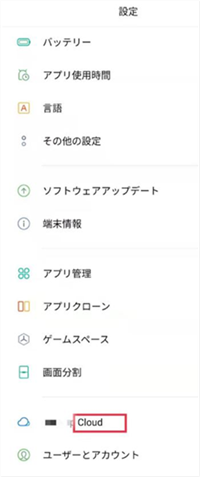
スマホのクラウドサービスに入る
ステップ2、そして「その他」をタップしてください。
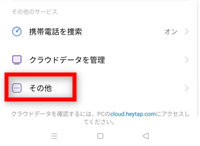
「その他」を選択
ステップ3、そして「タイムマシン」をタップしてください。
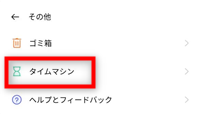
「タイムマシン」を選択
ステップ4、「連絡をリストア」をタップしてください。
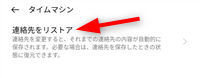
「連絡をリストア」をタップ
ステップ5、「復元」ボタンをタップすると、電話帳がスマホに復元されます。
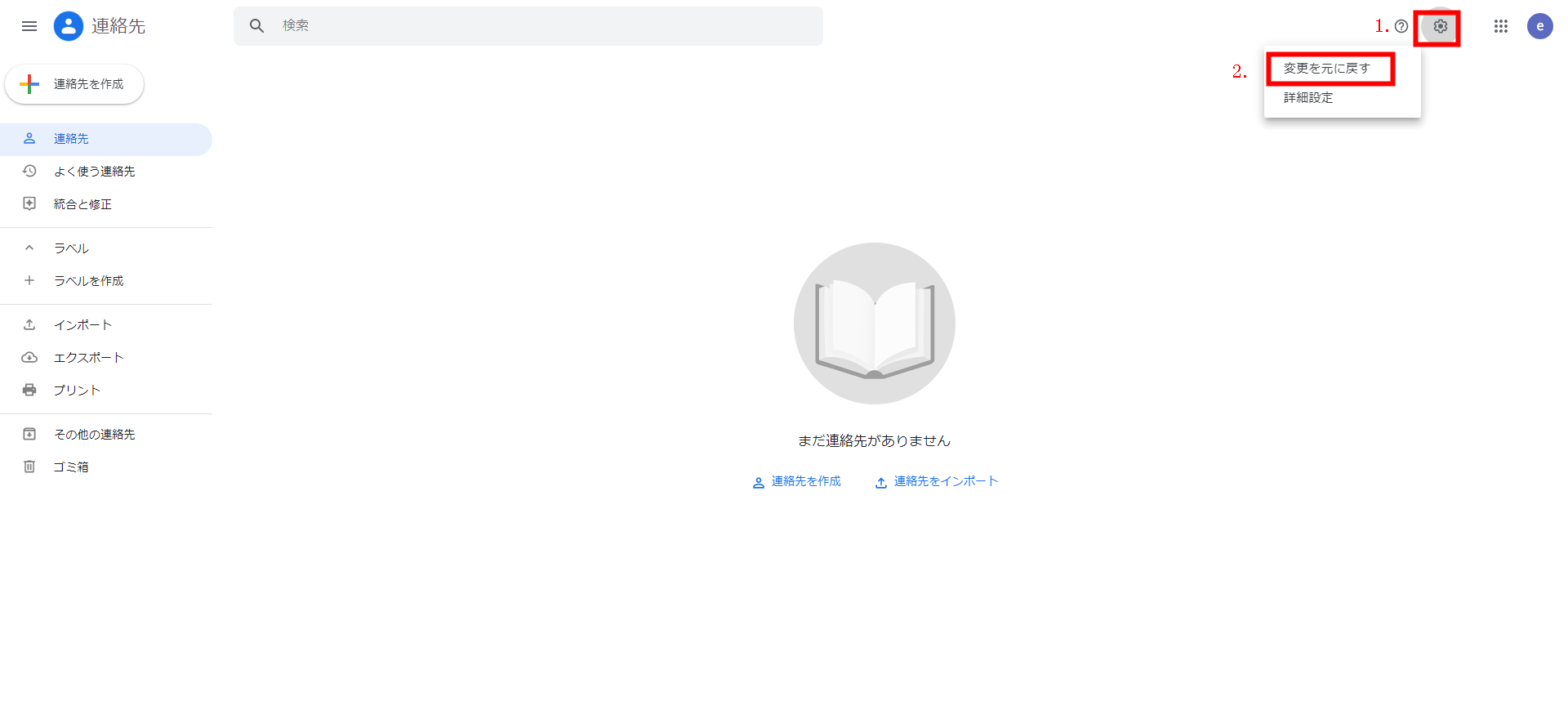
「復元」をタップ
これで電話帳はクラウドからAndroidスマホに復元されます。この方法では、スマホのクラウドサービスを利用していないと使えませんのでご注意ください。
方法6、データ復旧の専門業者に依頼する
前のいくつかの方法はお金がかからないから一番おすすめです。でも、以上の方法を試した後でも復元できない場合には、最終手段として、データ復旧の専門業者を頼めばいいだと思います。専門業者に頼めば復元率が高いが、もし評価の低いデータ復旧センターに依頼をすれば、サービスの質が低下である可能性はあります。
復旧センターを探すには、インターネット上またはスマホ修理店でも構わないですが、修理代とサービス評価に注意してください。
最後に
以上はAndroidで消えた電話帳の復元方法の6つです。いかがでしょうか。もしルート化なしで消えたデータを復元したいなら、専用ツールとしてのDroidKitをダウンロードして利用するのをおすすめします。しかも、データ復元以外、画面ロック解除、データ抽出、システム修復などの機能も搭載されていますから、Androidスマホに役立つツールです。この記事を気に入っていただけたら、TwitterやFacebookでシェアをお願いします。